概述
如果您遇到Fixbit停止在设备上同步的问题,请阅读这篇文章以了解为什么以及如何修复它。 10个易于遵循的解决方案将帮助您安全地解决此问题。
概述
如果您遇到Fixbit停止在设备上同步的问题,请阅读这篇文章以了解为什么以及如何修复它。 10个易于遵循的解决方案将帮助您安全地解决此问题。
如果您是健身狂热者之一,您将熟悉Fitbit。
作为最受欢迎的健身追踪器,它可以跟踪您的活动,运动,睡眠,体重等,以达到您的健康和健身目标等,并在设备(通常是iPhone,Android或计算机)上将收集的健身数据收集到仪表板。
但是,一些Fitbit用户抱怨Fitbit不会像以下用户那样同步,
“我的充电时间不会同步。我已经有一个月没问题了,现在突然之间它无法同步。应用程序说它找不到追踪器。我该怎么办?我有一个Android星系S4。”
如果您也遇到同样的问题 Fitbit不同步,只需遵循此页面即可明确说明原因和解决方法。
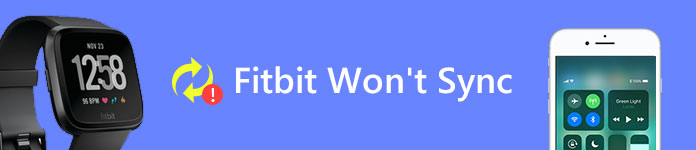
Fixbit无法同步
Fitbit同步是将通过手机,平板电脑和某些计算机收集的数据同步到Fitbit仪表板的过程。
在仪表板上,您可以跟踪进度,查看睡眠方式,设定目标,记录食物和水,挑战朋友等等。
要同步数据,您需要在兼容设备上下载Fitbit应用,然后设置蓝牙和Wi-Fi,最后成功连接以使数据同步。
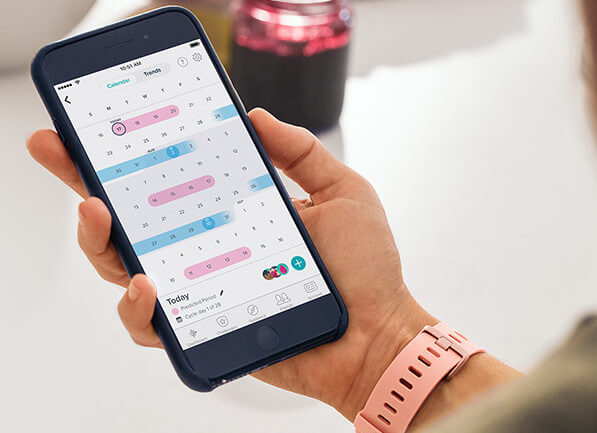
当您收到Fitbit无法同步的消息弹出窗口时,请按照以下说明了解解决问题的原因和解决方案
Fitbit可以在大多数设备(例如Android,iOS,Windows等)上运行,但不能在所有设备上运行。
只需检查您的设备是否与Fitbit应用程序兼容即可。
转到https://www.fitbit.com/devices,输入您的手机或计算机制造商,型号等,以查看您的设备是否在Fitbit支持的列表中。
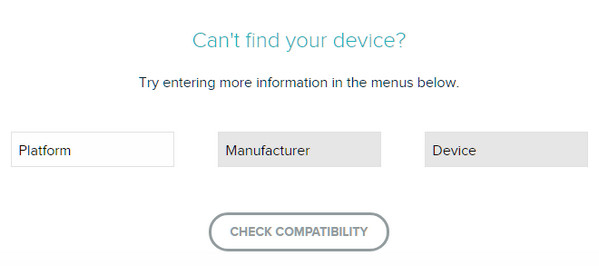
有时,过时的设备可能无法连接Fitbit应用程序,请检查以下兼容的操作系统:
Apple iOS 9或更高版本
Android OS 5.0(Lollipop)或更高版本
Windows 10版本1607.0或更高版本
如果您的设备已过时,则只需将设备更新到最新版本即可。
对于iOS: 点击设置>常规>软件更新。
对于Android: 点击设置>关于手机或关于设备> Android版本。
对于Windows计算机: 打开控制面板>系统和安全性> Windows Update。
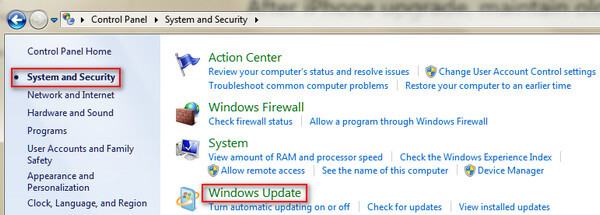
Fitbit数据同步通过蓝牙工作,因此断开设备上蓝牙的连接也会收到未同步消息。
只要检查您的蓝牙是否启用。
对于iOS: 点击设置>蓝牙。 (iPhone蓝牙无法正常工作?)
对于Android: 转到设置>连接>蓝牙。
请注意: 如果您正在运行OS 6.0(棉花糖),则必须打开位置服务以同步跟踪器(“设置”>“位置”),因为Google更改了权限要求。
对于Windows计算机:设置>系统或其他版本的设备>蓝牙。
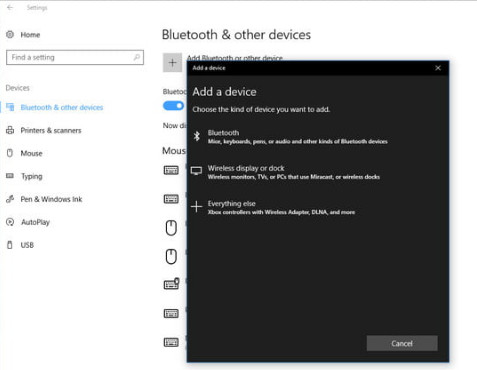
你可能需要: 如何修复无法在Mac上使用的蓝牙.
您可以将Fitbit数据同步到多个兼容的电话,桌子或计算机。 但是,您只能同时使Fitbit与一台设备同步。
检查您是否正在使用两个要同步的设备。
为解决此问题,您需要在使用其他手机之前禁用手机与Fitbit之间的蓝牙绑定。
请注意: 您需要从手机的蓝牙设置中删除跟踪器,而不是从应用程序中删除。
Fitbit设备同步需要Wi-Fi连接。
非Internet连接或Internet连接弱会导致Fitbit不同步。
因此,只需确保您的Wi-Fi网络正常运行即可。 您可以关闭并打开路由器,或将Fitbit设备移到更靠近路由器的位置,等等。
您可以将多个Fitbit设备添加到您的帐户中,以在仪表板上查看您的日常活动。 但是,并非所有Fitbit设备都可以共享同一帐户。
您不能同时将Fitbit Ionic和Fitbit Versa连接到同一帐户。
您需要先从帐户中删除一个帐户,然后再添加另一个帐户进行同步。
有时,仅重启Fitbit也可以使其恢复正常。
重新启动Firbit设备不会删除任何活动数据,但通知除外。
在这里学习 在iPhone上恢复已删除的应用数据.
尽管如此,当您的Fitbit没有响应按钮的按下,点击,滑动,不跟踪步骤或其他状态等时,这种方法也适用。
Titbit应用程序本身的未知原因也可能导致同步失败。
因此,您只需要卸载Fitbit应用程序,然后将其重新安装到手机,平板电脑或计算机上即可。
确保跟踪器设置中的“始终连接”选项处于打开状态。 这样可以改善手机和跟踪器之间的蓝牙连接。
请注意: 此选项将使您的手机电池快速运行。
恢复出厂设置会将Fitbit设备置于原始状态,您可以在其中将其用作新设备并开始所有同步过程。
请注意: Fitbit设备的出厂重置将清除所有存储的数据,包括尚未同步到您的Fitbit帐户,警报,目标和通知的数据。
只需获得Fitbit数据备份即可 应用程序备份工具.
1将充电线连接到智能设备,并将另一端插入USB端口。
2 按住按钮约两秒钟,而不松开按钮,从跟踪器上拔下充电电缆,然后再等待约7至9秒钟。
3释放按钮并再次按住。
4在“ ALT”和白屏闪烁之后,释放按钮并再次按住。
5 感觉到振动后,松开按钮并再次按住。
6看到“错误”后,松开按钮并再次按住。
7看到“ ERASE”之后,松开按钮,跟踪器将关闭。
8重新打开追踪器,按按钮或连接充电电缆(确保插入电缆的另一端)。 如果跟踪器上的时间显示为0:00,则重置成功。
然后,您需要告诉您的Fitbit帐户进行设置。

这篇文章着重于对Fitbit同步进行故障排除。 当Fitbit无法同步时,您只需按照上述解决方案进行修复即可。
如果您认为有什么想法有用,请不要在下面的评论中留下任何疑问。